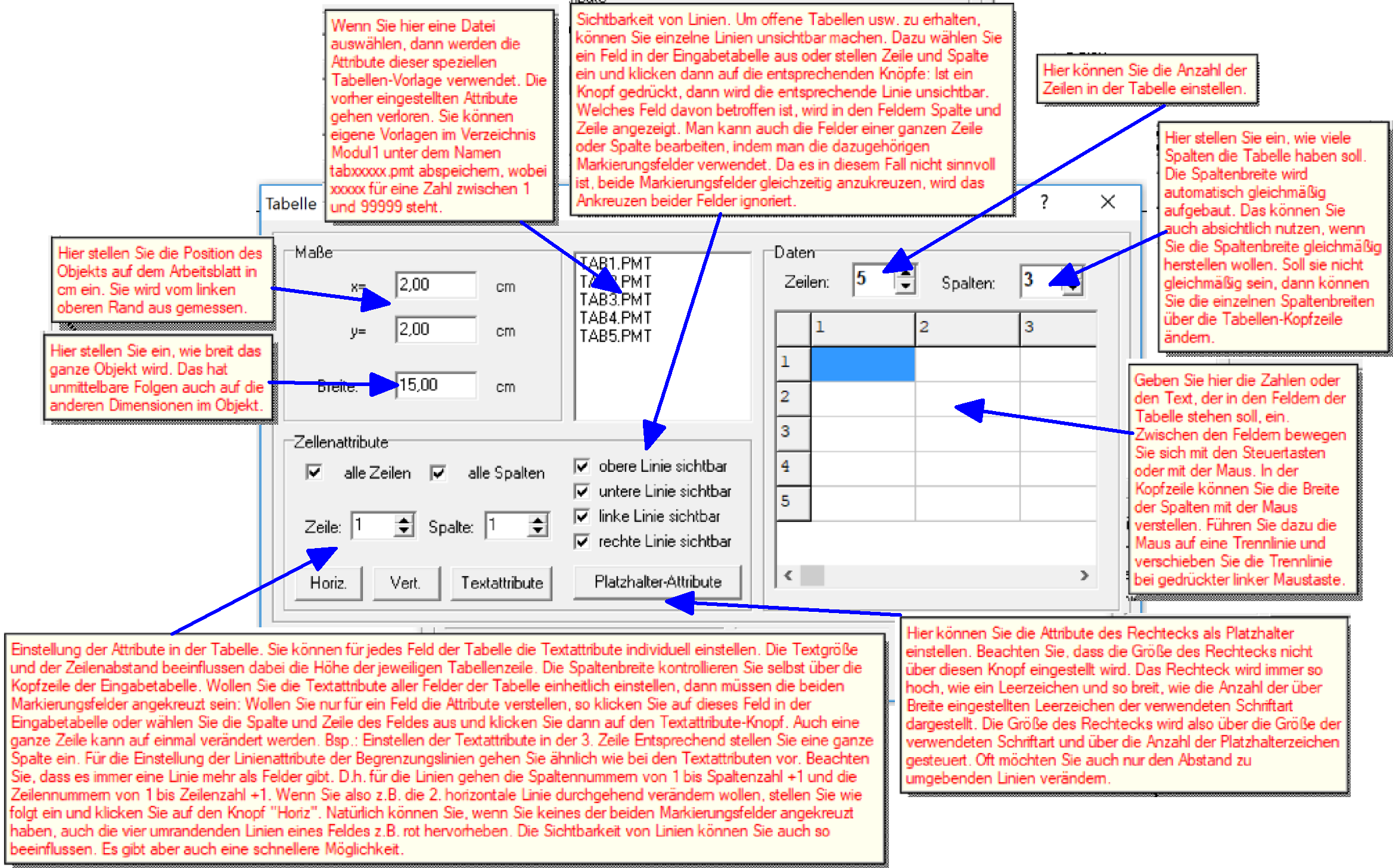Übungsformat: Tabelle
Mit diesem Übungsformat können Sie Tabellen in verschiedenster
Darstellung erzeugen. Die Darstellung hängt von der Vorlage ab.
Einstellung der Attribute in der
Tabelle
Sie können für jedes Feld der Tabelle die Textattribute individuell
einstellen. Die Textgröße und der Zeilenabstand beeinflussen dabei die
Höhe der jeweiligen Tabellenzeile. Die Spaltenbreite kontrollieren Sie
selbst über die Kopfzeile der Eingabetabelle.
Wollen Sie die Textattribute aller Felder der Tabelle einheitlich
einstellen, dann müssen die beiden Markierungsfelder angekreuzt sein:
Wollen Sie nur für ein Feld die Attribute verstellen, so klicken Sie
auf dieses Feld in der Eingabetabelle oder wählen Sie die Spalte und
Zeile des Feldes aus und klicken Sie dann auf den Textattribute-Knopf.
Auch eine ganze Zeile kann auf einmal verändert werden.
Bsp.: Einstellen der Textattribute in der 3. Zeile
Entsprechend stellen Sie eine ganze Spalte ein.
Für die Einstellung der Linienattribute der Begrenzungslinien gehen Sie
ähnlich wie bei den Textattributen vor.
Beachten Sie, dass es immer eine Linie mehr als Felder gibt. D.h. für
die Linien gehen die Spaltennummern von 1 bis Spaltenzahl +1 und die
Zeilennummern von 1 bis Zeilenzahl +1.
Wenn Sie also z.B. die 2. horizontale Linie durchgehend verändern
wollen, stellen Sie wie folgt ein und klicken Sie auf den Knopf "Horiz".
Natürlich können Sie, wenn Sie keines der beiden Markierungsfelder
angekreuzt haben, auch die vier umrandenden Linien eines Feldes z.B.
rot hervorheben.
Die Sichtbarkeit von Linien können Sie auch so beeinflussen. Es gibt
aber auch eine schnellere Möglichkeit.
Sichtbarkeit von Linien
Um offene Tabellen usw. zu erhalten, können Sie einzelne Linien
unsichtbar machen. Dazu wählen Sie ein Feld in der Eingabetabelle aus
oder stellen Zeile und Spalte ein und klicken dann auf die
entsprechenden Knöpfe:
Ist ein Knopf gedrückt, dann wird die entsprechende Linie unsichtbar.
Welches Feld davon betroffen ist, wird in den Feldern Spalte und Zeile
angezeigt.
Man kann auch die Felder einer ganzen Zeile oder Spalte bearbeiten,
indem man die dazugehörigen Markierungsfelder verwendet.
Da es in diesem Fall nicht sinnvoll ist, beide Markierungsfelder
gleichzeitig anzukreuzen, wird das Ankreuzen beider Felder ignoriert.
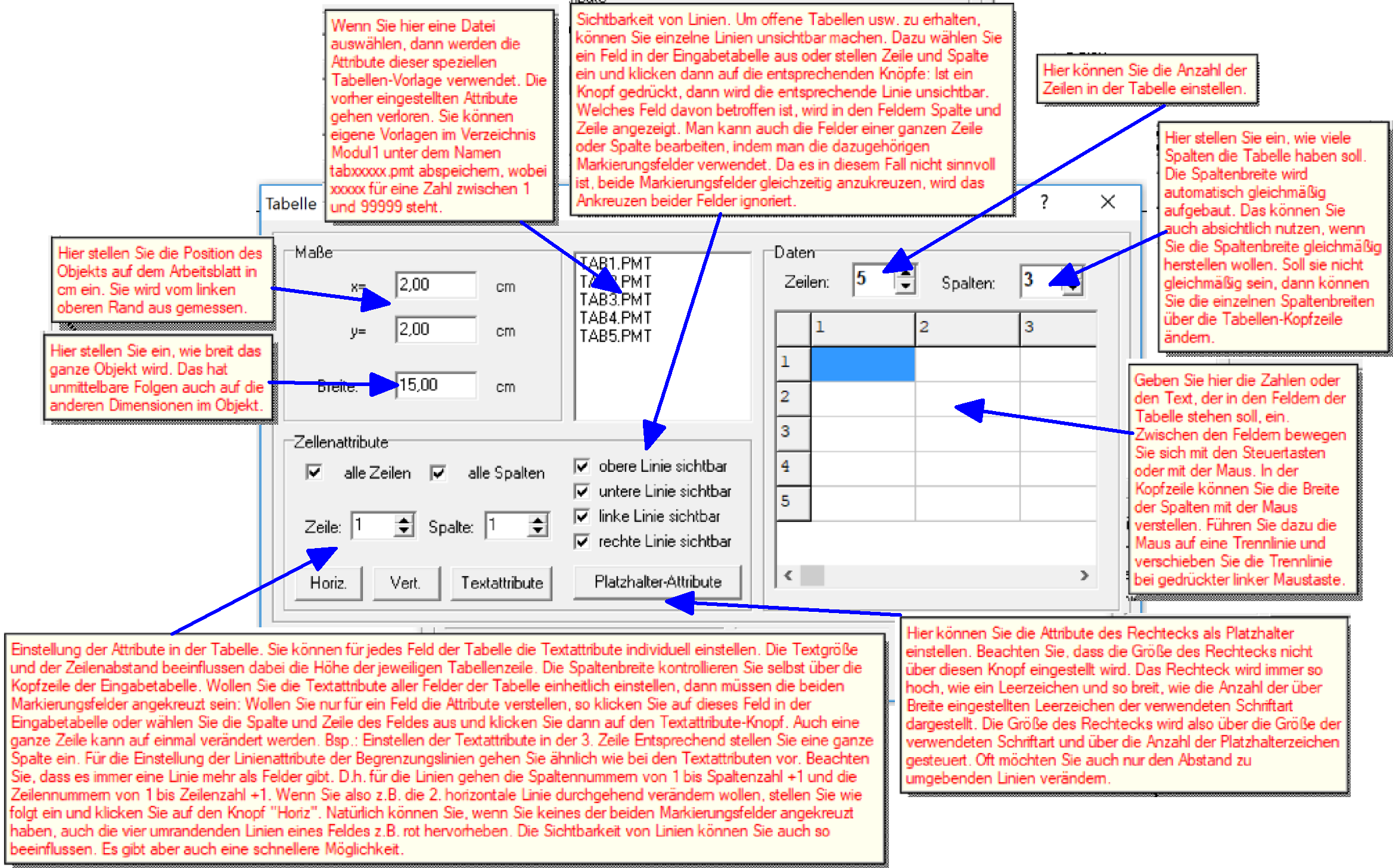
siehe auch Platzhalter